Introducción
Este documento describe el procedimiento para agregar discos duros nuevos a un VD existente con y sin un cambio de matriz redundante de discos independientes (RAID).
Prerequisites
Requirements
No hay requisitos específicos para este documento.
Componentes Utilizados
La información de este documento se basa en los servidores Cisco UCS-C.
La información que contiene este documento se creó a partir de los dispositivos en un ambiente de laboratorio específico. Todos los dispositivos que se utilizan en este documento se pusieron en funcionamiento con una configuración verificada (predeterminada). Si tiene una red en vivo, asegúrese de entender el posible impacto de cualquier comando.
Antecedentes
Por ejemplo, si tiene una unidad virtual (VD) que tiene tres discos duros y desea agregar tres más, el procedimiento para hacerlo se menciona en este documento.
Procedimiento para agregar un nuevo disco duro
Esta sección contiene los pasos para agregar un nuevo disco duro a un DVD existente.
Nota: Debe realizar la tarea de procedimiento en una ventana de mantenimiento.
Paso 1. Reinicie el host en webBIOS.
Cuando el equipo host se está iniciando, aparece este texto:Copyright© LSI Corporation.
Pulse
para WebBIOS.
A continuación, pulseCtrl+H.
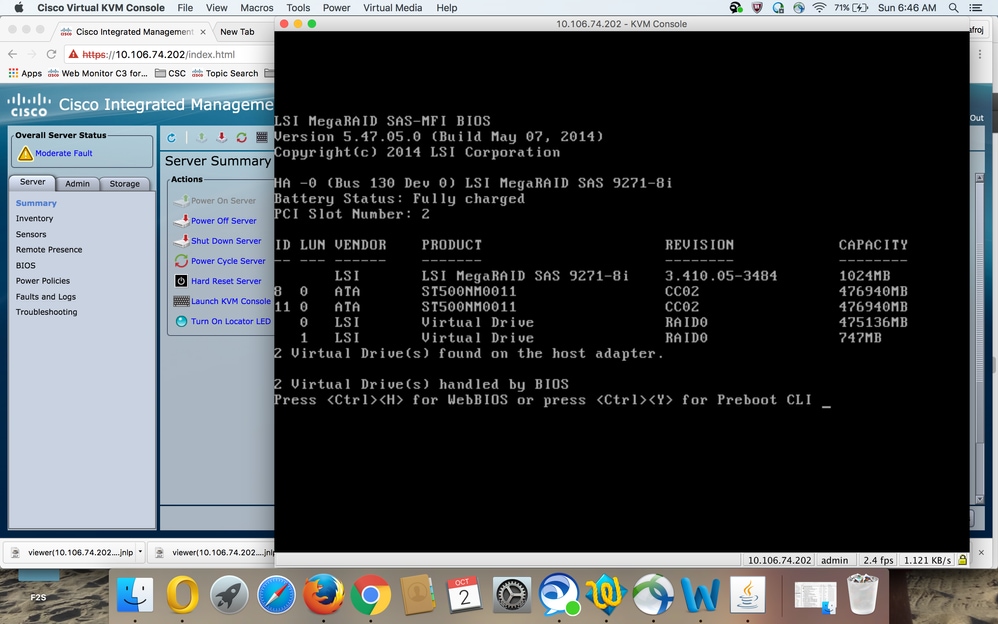
Paso 2. Aparece la ventana Controller Selection, como se muestra en la imagen:
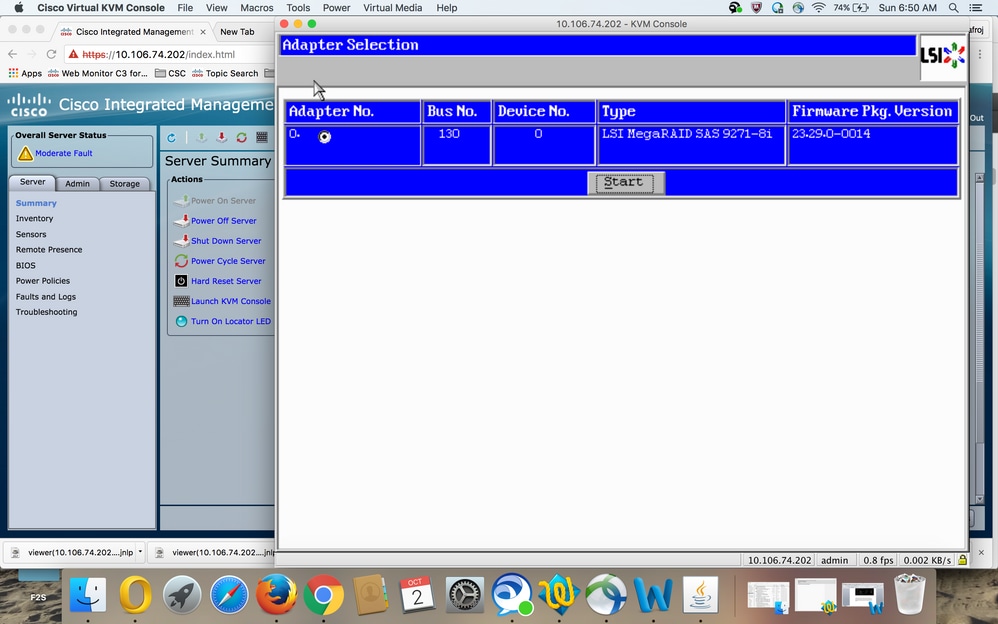
La pantalla Main Menu (Menú principal) muestra un menú de elementos que puede elegir para mostrar la información y realizar cambios en las matrices RAID conectadas a los controladores del servidor. Esta pantalla también muestra la configuración actual de las unidades físicas y lógicas desde las que puede configurar y gestionar las matrices RAID.
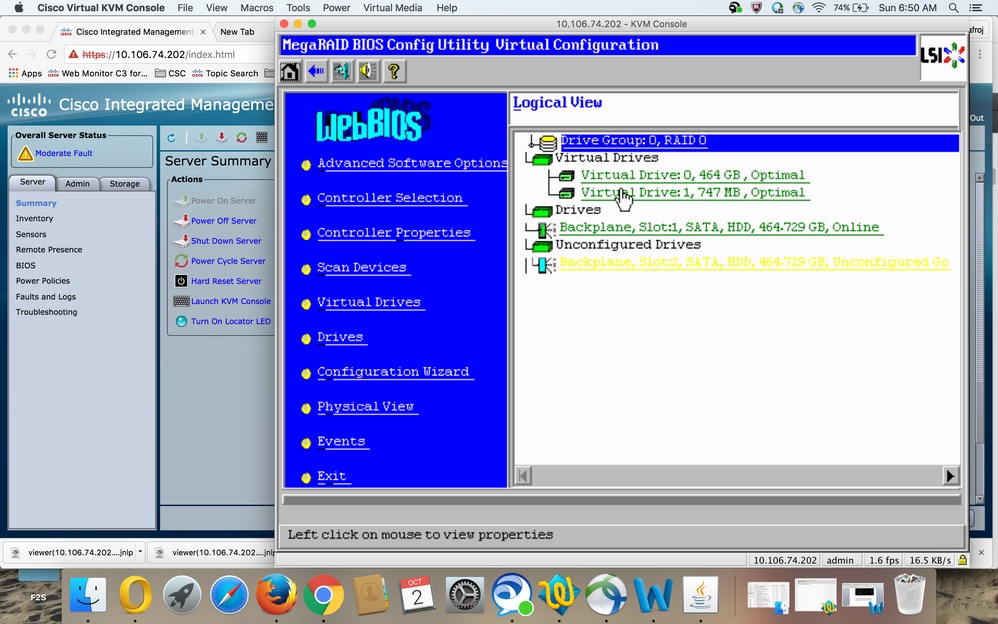
Paso 3. Elija el DVD que desee.
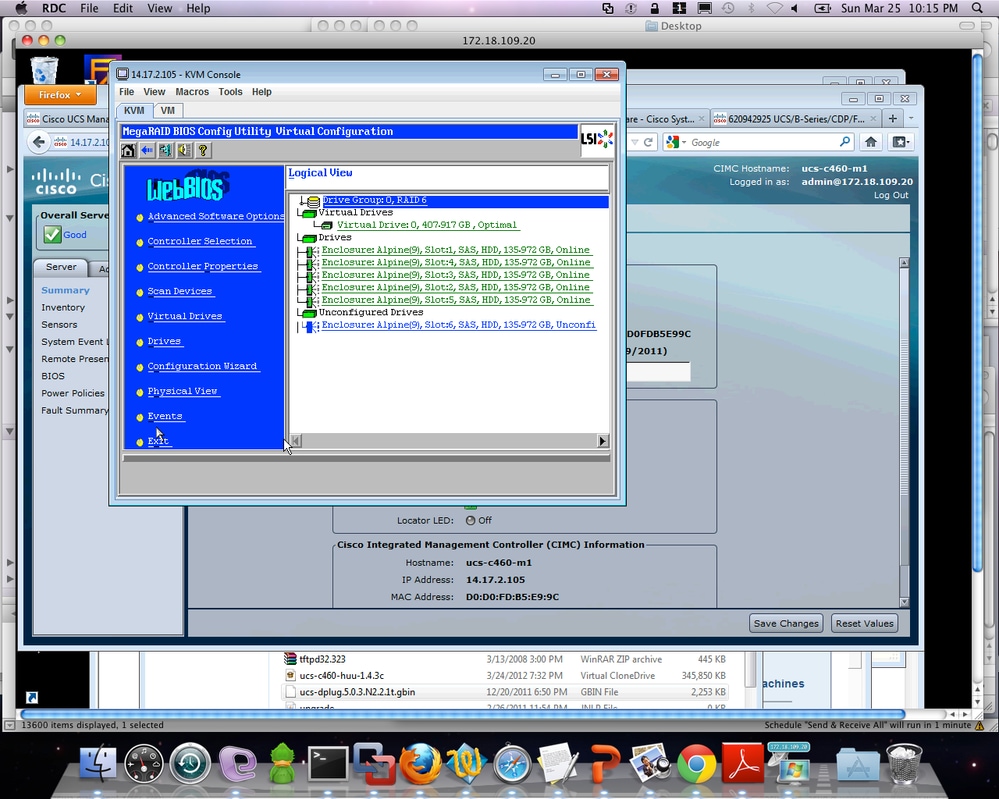
Paso 4. ElijaAdvanced Operationsy haga clicGo, como se muestra en la imagen:
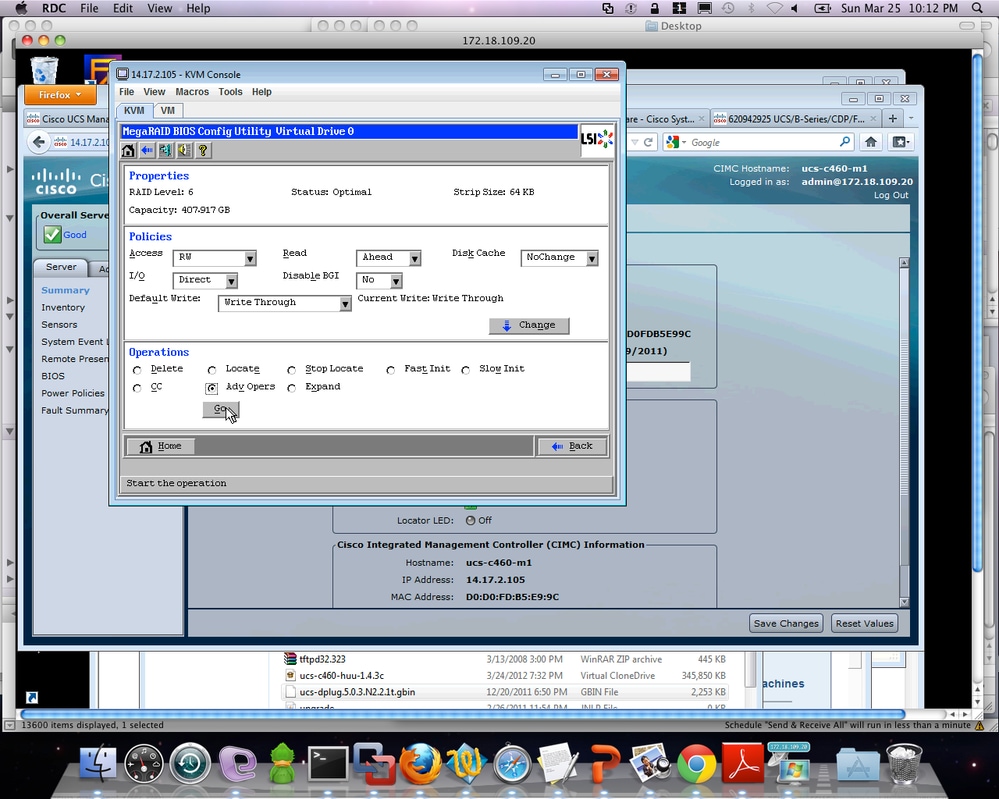
Paso 5. Agregue una unidad física adicional a la cabina.
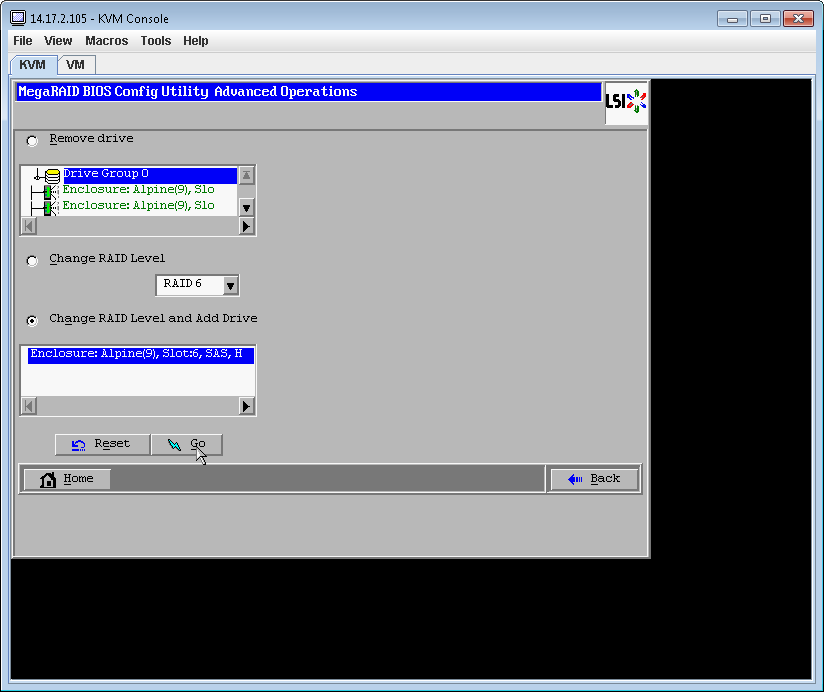
Paso 6. Deje reconstruir el DVD (la reconstrucción tarda en completarse en función de la cantidad de disco que vaya a agregar).
Migración del nivel RAID de un VD
A medida que aumenta la cantidad de datos y el número de unidades en el sistema, puede utilizar la migración de nivel RAID para cambiar un VD de un nivel RAID a otro. No tiene que apagar ni reiniciar el sistema. Al migrar un DVD, puede mantener el mismo número de unidades o agregar unidades. Puede utilizar la utilidad de configuración WebBIOS (CU) para migrar el nivel RAID de un VD existente.
Nota: Aunque puede aplicar la migración de nivel RAID en cualquier momento, LSI recomienda que lo haga cuando no haya reinicios. Muchos sistemas operativos emiten operaciones de E/S en serie (de una en una) durante el arranque. Con una migración de nivel RAID en ejecución, un arranque puede tardar más de quince minutos.
Se permiten migraciones para estos niveles de RAID:
- RAID 0 a RAID 1
- RAID 0 a RAID 5
- RAID 0 a RAID 6
- RAID 1 a RAID 0
- RAID 1 a RAID 5
- RAID 1 a RAID 6
- RAID 5 a RAID 0
- RAID 5 a RAID 6
- RAID 6 a RAID 0
- RAID 6 a RAID 5

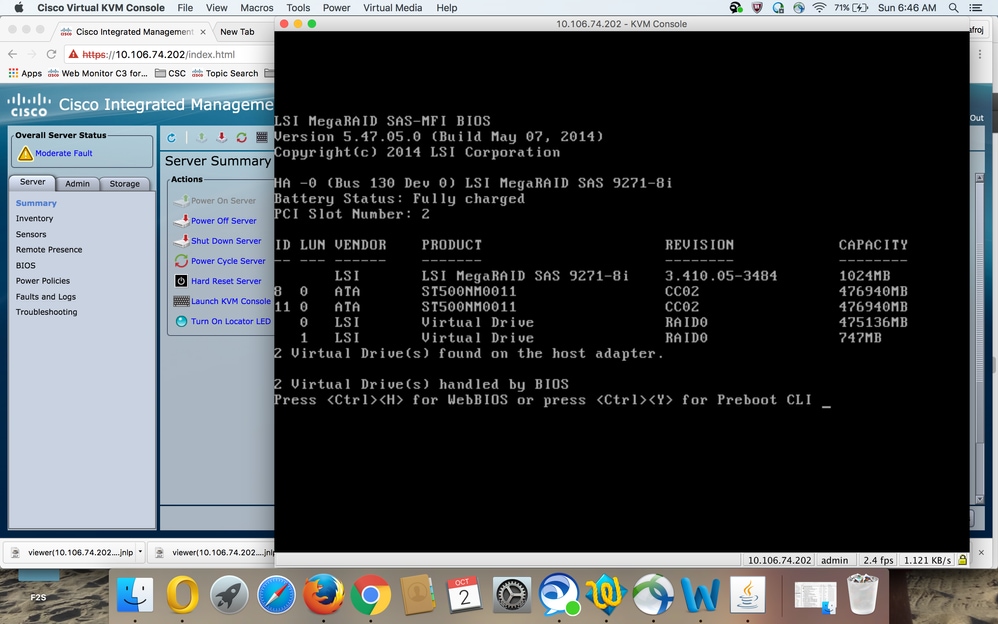
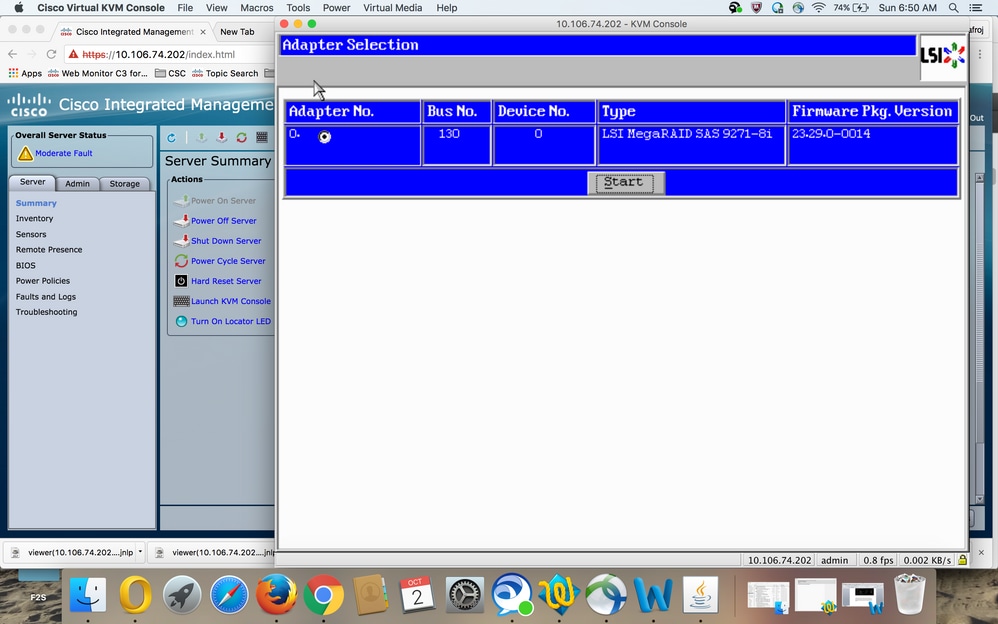
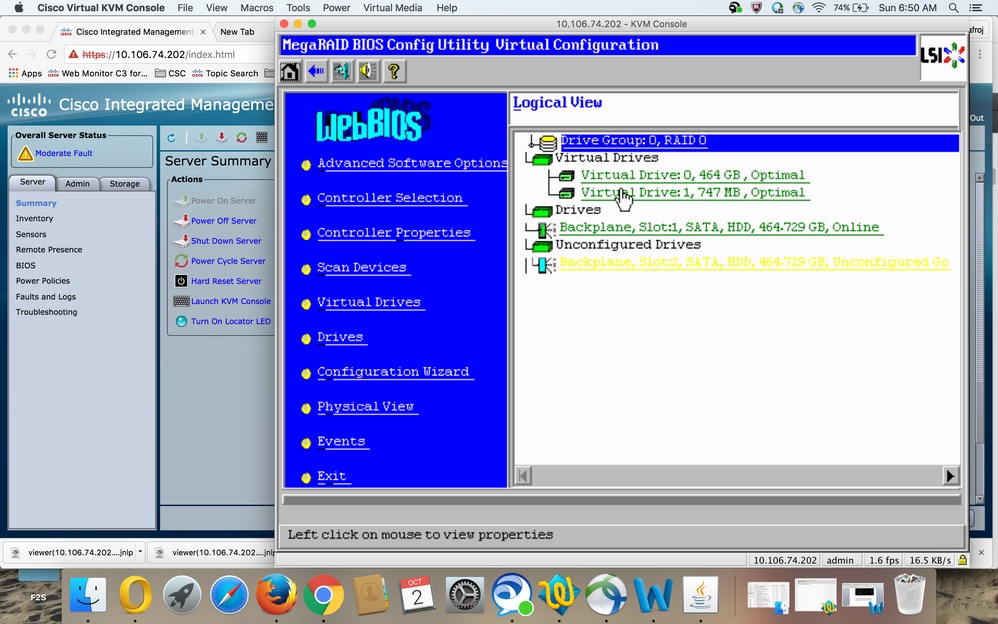
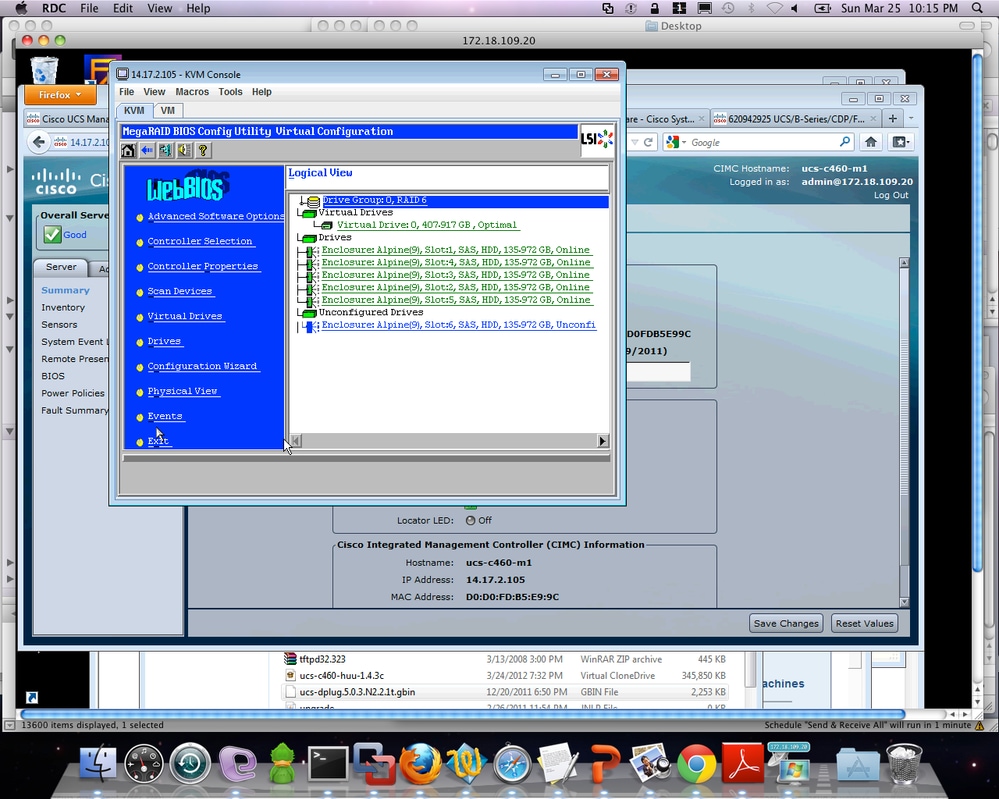
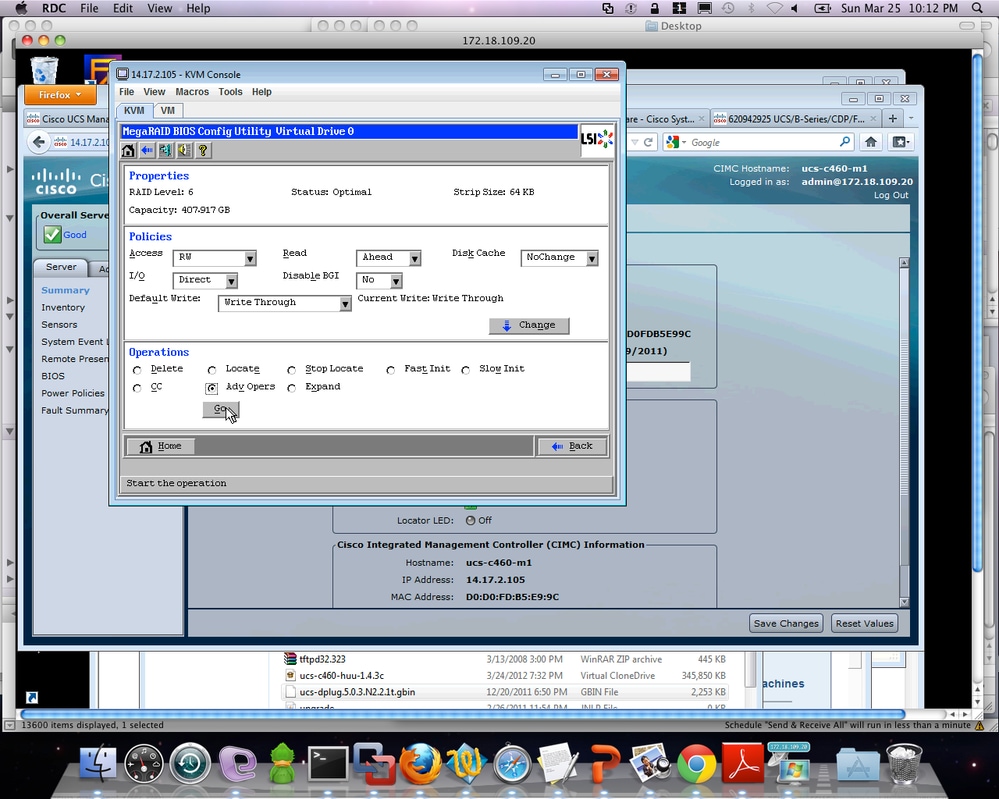
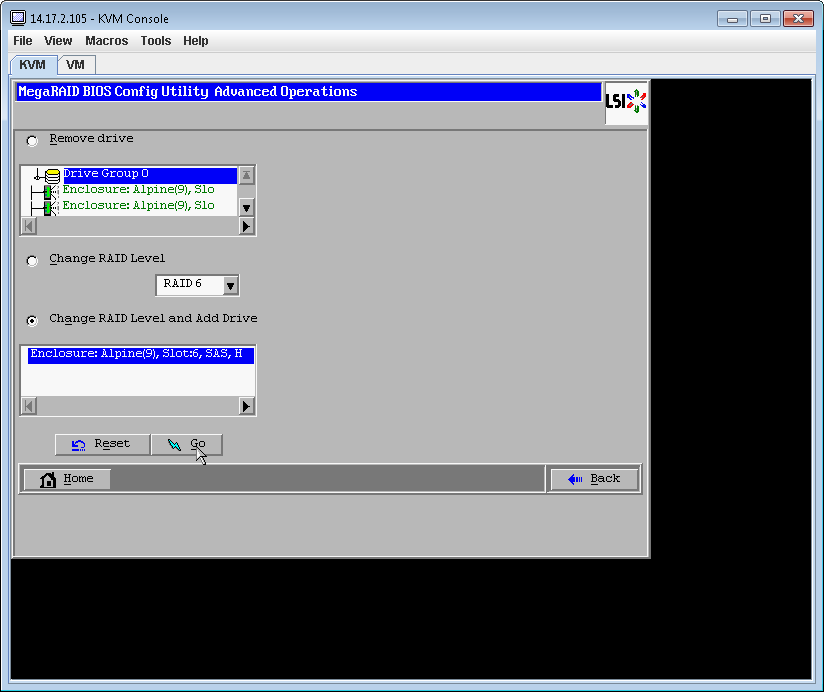
 Comentarios
Comentarios